- Pogreška kratke DST provjere tvrdog diska obično se prikazuje prilikom ponovnog pokretanja HP prijenosnog računala.
- Kad se pojavi kratka pogreška DST-a nije uspjelo, to znači da vaš tvrdi disk ne radi ispravno.
- Neke pogreške mogu uzrokovati kratki test DST provjere tvrdog diska na vašem HP-u.
- Pokušaj onemogućavanja nekih aplikacija mogao bi vam pomoći u rješavanju kratkog problema s DST-om.

Ovaj softver će popraviti uobičajene računalne pogreške, zaštititi vas od gubitka datoteka, zlonamjernog softvera, kvara hardvera i optimizirati vaše računalo za maksimalne performanse. Riješite probleme s računalom i uklonite viruse sada u 3 jednostavna koraka:
- Preuzmite alat za popravak računala Restoro koji dolazi s patentiranim tehnologijama (patent dostupan ovdje).
- Klik Započni skeniranje kako biste pronašli probleme sa sustavom Windows koji bi mogli uzrokovati probleme s računalom.
- Klik Popravi sve za rješavanje problema koji utječu na sigurnost i performanse vašeg računala
- Restoro je preuzeo 0 čitatelji ovog mjeseca.
Tijekom ponovnog pokretanja HP prijenosnog računala možda ćete dobiti test HP-ovog pokretanja - teško disk DST nije uspjela. Ovu pogrešku obično uzrokuje neispravan tvrdi disk koja će možda trebati zamjenu.
Ispravite ovu pogrešku slijedeći korake u nastavku.
Kako popraviti pogrešku tvrdog diska HP-a?
1. Provjerite postoje li pogreške na tvrdom disku
- Upotrijebite Windows medijski upravljački program za umetanje CD-a ili Flash pogona koji se može pokrenuti.
- Promijenite postavku pokretanja s tvrdog diska na pogon za oporavak u sustavu Windows BIOS.
- Pokrenite se s pogona za oporavak.
- U prozoru za postavljanje odaberite svoj jezik i kliknite Sljedeći.
- U donjem lijevom kutu kliknite na Popravite računalo .
- Odaberite Rješavanje problema iz Naprednih opcija odaberite Naredbeni redak.
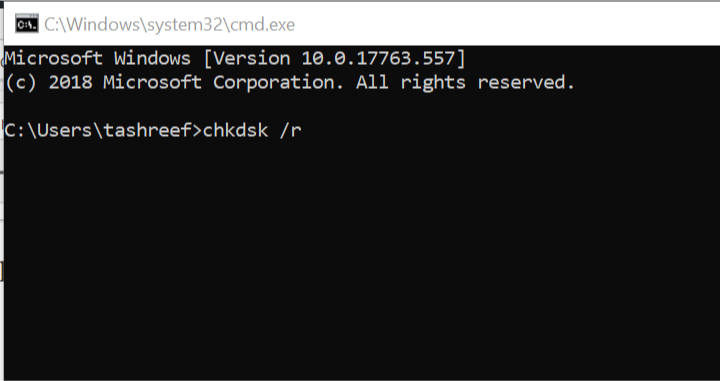
- Kada naredbeni redak unesite sljedeću naredbu i pritisnite Enter da biste je izvršili
chkdsk / r
Uslužni program za provjeru diska skenirat će sustav na bilo koji loš sektor na tvrdom disku i pokušati ih popraviti ako je potrebno.
Nakon završetka popravka izađite iz prozora naredbenog retka i isključite sustav.
Trebali biste ukloniti pogon za oporavak i pokušati ga pokrenuti s tvrdog diska. Ako se popravi, treba riješiti kratku pogrešku DST-a.
2. Provjerite ima li proturječnog softvera
Ako imate instaliran antivirusni program, pokušajte ga privremeno onemogućiti. Ako to ne uspije, možete pokušati i potpuno deinstalirati antivirusni program iz sustava.
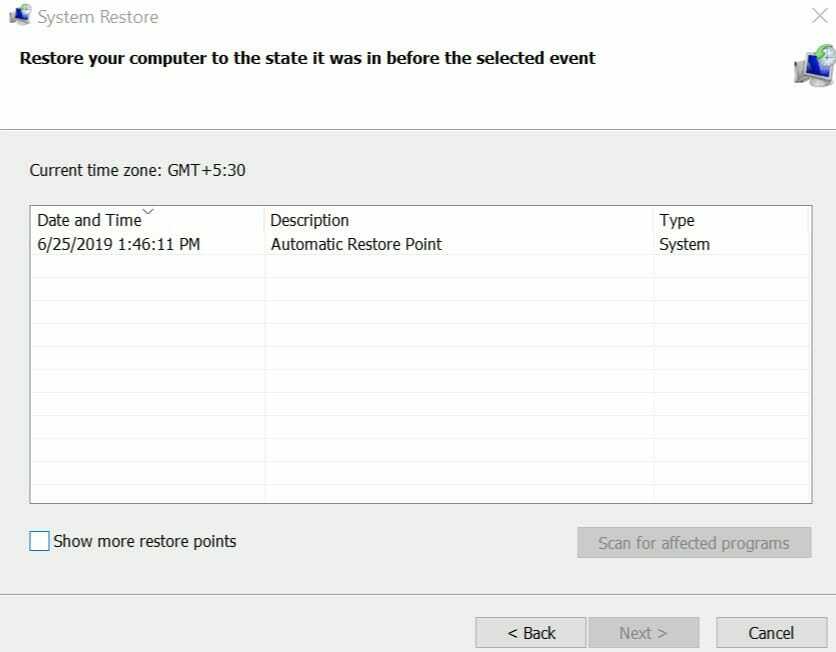
Također možete koristiti Točka vraćanja mogućnost vraćanja računala na raniju točku. Za to vam je ponovno potreban pogon za oporavak ako se ne možete prijaviti na svoje računalo.
Sada sve što morate učiniti je odabrati bilo koju od prethodno stvorenih točaka vraćanja da biste riješili ovaj problem.
3. Zamijenite tvrdi disk

Najčešći uzrok nedostatka tvrdog pogona DST na vašem HP-u je neispravan tvrdi disk zbog oštećenja ili oštećenja.
Ako je prijenosno računalo novo, možete kontaktirati servisni centar i zatražiti jamstvo.
Prije toga pokušajte spojiti tvrdi disk s bilo kojim drugim računalom i provjeriti prepoznaje li ga.
Međutim, ako prijenosno računalo nema jamstvo, možda ćete trebati kupiti novi tvrdi disk za prijenosno računalo.
Možeš oporaviti svoje podatke sa starog tvrdog diska pomoću USB-SATA adaptera.
Kao što vidite, lako je slijediti rješenja za to kako možete popraviti pogrešku kratke provjere prašine tvrdog diska.
Čak i ako vaš tvrdi disk ne funkcionira kako treba, postoji način za oporavak podataka.
Želimo čuti više od vas na ovu temu, zato nam dodajte komentar u odjeljku ispod.
 I dalje imate problema?Popravite ih pomoću ovog alata:
I dalje imate problema?Popravite ih pomoću ovog alata:
- Preuzmite ovaj alat za popravak računala ocijenjeno odličnim na TrustPilot.com (preuzimanje započinje na ovoj stranici).
- Klik Započni skeniranje kako biste pronašli probleme sa sustavom Windows koji bi mogli uzrokovati probleme s računalom.
- Klik Popravi sve za rješavanje problema s patentiranim tehnologijama (Ekskluzivni popust za naše čitatelje).
Restoro je preuzeo 0 čitatelji ovog mjeseca.
Često postavljana pitanja
Jedan od uzroka ovog problema može biti ometanje softvera. Pogledajte sve aspekte koji su krivi za ovaj problem zajedno s odgovarajućim rješenjima u našem sveobuhvatan članak o ispravljanju kratke pogreške DST tvrdog diska na HP prijenosnom računalu.
Pokretanje čišćenja diska uvijek je dobra ideja u ovoj situaciji. Saznajte kako možete riješiti ovaj problem u našoj odličan vodič za ispravljanje pogrešaka tvrdog diska u sustavu Windows 10.
Izvrsno rješenje za popravak tvrdog diska je upotreba visokokvalitetnog alata za oporavak. Pogledajte koji su najbolji softver za oporavak vanjskog tvrdog diska u našem članku.


